مدير المهام لا تظهر العمليات ، ماذا تفعل؟ مدير المهام في ويندوز 8
كما تعلمون ، ما يسمى مدير المهام فيأنظمة تشغيل ويندوز من أي جيل هو شيء قوي بما فيه الكفاية ، وقادرة على الكثير. صحيح أن معظم مستخدمي أنظمة الكمبيوتر الحديثة يستخدمونها لأغراض أخرى (فقط لاستكمال برامج التعليق). ولكن في بعض الأحيان يحدث أن لا تظهر إدارة المهام أي عمليات. دعونا نرى كيفية إصلاح هذا الوضع.
ما هي إدارة مهام Windows XP ، الإصدارات السابقة أو اللاحقة؟
المرسل نفسه هو فريدوسيلة لإدارة النظام بأكمله ككل ، مما يسمح لك بتغيير المعلمات ، إذا جاز التعبير ، على الفور ، دون التدخل في تغيير إعدادات "نهج المجموعة" وبدون تغيير مفاتيح التسجيل والإدخالات.

يعلم الجميع أن السبب هو المعتادتركيبة بثلاثة أصابع على Ctrl + Alt + Del. يستخدم معظم المستخدمين هذا عند "تعليق" البرنامج. بطبيعة الحال ، في القائمة الرئيسية يمكنك "قتل" مثل هذه العملية. ومع ذلك ، لا يفكر العديد من المستخدمين في حقيقة أنه في الخدمات أو العمليات يمكنك العثور على معلومات شاملة حول ما يتم تنفيذه في الوقت الحالي ، وكيفية تعطيل هذا وذاك.
ولكن هنا مشكلة ، إذا كان من قبل مع الوصول إليها ليست كذلككانت هناك مشاكل (على وجه الخصوص ، في إصدارات ويندوز فيستا ، إكس بي وأقل) ، ثم ، ابتداء من "سبعة" ، يمكن حظر الخدمة. لذلك اتضح أن مدير المهام لا تظهر أي عمليات. في Windows ، عندما يتم الوصول إليه باستخدام حقوق إدارية ، حتى الزر الخاص يظهر لتمكين عرض كافة الخدمات ، إذا كان المرسل نفسه في بعض الحالات ، إذا جاز التعبير ، في حالة منهارة. ولكن دعونا نرى لماذا لا تظهر إدارة المهام العمليات ، أكثر عالمية.
لماذا لا يعرض مدير المهام العمليات على الكمبيوتر؟
السبب الجذري لهذه الحالة قد يكونأولية تعطيل وصول المستخدم إلى الخدمة من مسؤول الكمبيوتر أو مسؤول الشبكة. هذا يعني أن اللحظة التي يستطيع فيها مستخدم عديم الخبرة أن يتدخل في تشغيل النظام من خلال تدخله. وإذا كنت تأخذ في الاعتبار إصدارات الشبكة من Windows ، وحتى تلك التي تم تنزيلها من الخادم المركزي ، وليس من الجهاز المحلي ، فلا يوجد شيء للحديث عن أي حقوق وصول.
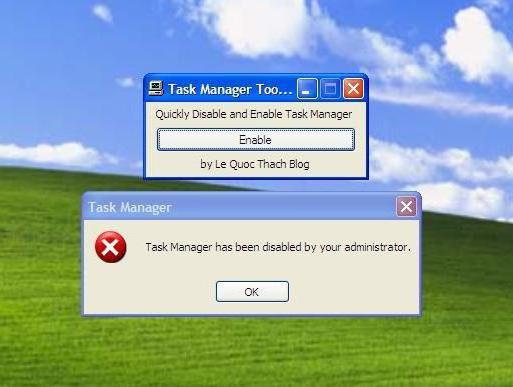
من ناحية أخرى ، قد تكون هناك مواقف ،عندما لا يكون هناك أي عملية تعيين حتى مع وجود حقوق إدارية. دعونا معرفة ما يجب القيام به إذا لم يظهر مدير المهام العمليات على مثال نظام التشغيل Windows 8 الأكثر شعبية.
أبسط طريقة لبدء المرسل
إذا كان شخص ما لا يعرف ، يمكنك الوصول إلى هذه الخدمة باستخدام الأمر taskmgr في القائمة "تشغيل". في هذه الحالة ، سننطلق من حقيقة أنه لا يزال هناك إمكانية الوصول إلى المرسل.

لبدء هذه الخدمة ، عند كتابة الأمريجب عليك استخدام الحقل أدناه ، حيث يمكنك تحديد بداية كمسؤول أو الأمر المناسب. دخلت. حسنا. ولكن لماذا يكون لشكل الرمز نفسه عرضًا غير عادي إلى حد ما ، وليس فقط العمليات ، ولكن أيضًا علامات التبويب؟
عادة ما يكون هذا بسبب العرض المصغر للبرنامج فقط. يكفي فقط أن تنقر نقرًا مزدوجًا على النافذة الرئيسية (عادة في الجزء العلوي منها) ، حيث يتحول المرسل إلى الشكل المألوف.
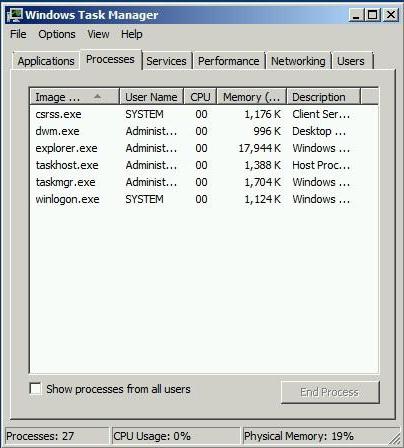
ومع ذلك ، هذا ليس كل شيء. على سبيل المثال ، قم بأخذ أبسط موقف ، عندما لا يعرض مدير المهام في Windows 7 العمليات (المحلية ، والتي تنطبق بالتساوي على الإصدارين 8 و 10). يجب عليك استخدام الزر أدناه لعرض عمليات جميع المستخدمين. في حالة تعطيل التحكم في حساب المستخدم (بمعنى سياسة المجموعة وسجل النظام) ، سيتم عرض مربع الاختيار بدلاً من الزر.
تصحيح حقوق الوصول
أسهل طريقة لتمكين الوصول إلىاستخدام التغيير إلى إعدادات "نهج المجموعة" (الأمر gpedit.msc). تحتاج إلى الدخول إلى تكوين المستخدم (حتى لو لم يكن مسؤولاً) ، ثم استخدم أقسام القوالب الإدارية وإعدادات النظام.

في الحقل الصحيح ، ما عليك سوى تحديد المعلمةتعطيل مدير المهام وإدخال خصائصه أو خيارات التحرير. هنا تحتاج إلى تعيين معلمة ، إما "غير معين" أو "تعطيل". بعد إعادة تشغيل النظام ، فإن كل شيء يعمل.
تضارب على مستوى البرنامج
شيء آخر هو عندما يتم تثبيت النظاممنتج بديل للبرنامج. على سبيل المثال ، يقترح نفس حزمة محسن AVZ PC Tune Up استبدال إدارة المهام القياسية بأحد الخاصة بها. من خلال إجراء مكالمة قياسية ، يمكن أن يحدث تعارض في البرنامج ، يرتبط فقط بحقيقة أنها تبدأ في حظر بعضها البعض. في هذه الحالة ، من الممكن أن يكون الوضع عندما يتم استغلال الأداة المساعدة القياسية للأداة المساعدة المثبتة بواسطة اختصار لوحة المفاتيح القياسية ، وعند تشغيل الأمر القياسي "Task Manager" لا يعمل كما هو متوقع (في حالتنا ، لا يعرض العمليات الحالية).
وينطبق نفس الشىء على تطبيقات مثل مدير العمليات. بطبيعة الحال ، هنا من الضروري فصل الاستبدال في البرامج نفسها.
النتيجة
إذا لخصت ، يمكن ملاحظة أنه إذامدير المهام لا تظهر العمليات ، وأبسط حل هو بدء تشغيل الخدمة نيابة عن المسؤول ثم استخدام الزر لعرض عمليات جميع المستخدمين المسجلين في محطة الكمبيوتر المحلية.
إذا كانت المشكلة متعلقة بحظر الوصول إلىخدمة على هذا النحو ، سيكون لديك لتغيير إعدادات الأمان على مستوى "نهج المجموعة" أو سجل النظام (يتم إجراء التغييرات بنفس الطريقة ، ولكن في التسجيل هذه عملية أكثر كثافة العمل). في الحالات القصوى ، سيعرض النظام نفسه زرًا لنشر الإطارات الرئيسية للخدمة ، كما هو منصوص عليه في "العشرة الأوائل". بشكل عام ، تعتبر الإجراءات المذكورة أعلاه مناسبة لجميع إصدارات Windows تقريبًا ، بدءًا من XP.








